Typ het E-nummer van je toestel in om de QR-code te vinden:
Kan je het E-nummer niet vinden? Selecteer je toestel om hulp te krijgen:

Download de Home Connect app
Zoek "Home Connect" in de Apple App Store of Google Play Store op je smartphone of tablet - of klik op een van de hier weergegeven knoppen.

Maak je persoonlijke Home Connect account aan in de app
Na het downloaden van de app open je deze en creëer je een Home Connect account met jouw naam en e-mailadres.
Je ontvangt dan een e-mail met een bevestigingslink. Open de link om de registratie af te ronden.
Open de Home Connect app en meld je aan.
Wij beantwoorden jouw vragen in verband met het pairingsproces
Huishoudtoestellen met Home Connect kunnen eenvoudig worden geïnstalleerd en verbonden met de bijbehorende Home Connect app.
Als je je Quick Start Guide kwijt bent of niet bij de hand hebt, kan de Pairing Finder je helpen om de juiste QR-code te vinden voor je huishoudtoestel met Home Connect, zodat je het pairingsproces in slechts een paar eenvoudige stappen kunt starten.
Zo werkt het:
Als je de Home Connect app nog niet hebt gedownload, begin hier dan mee en maak ook eerst een account aan. Kies vervolgens via de website de productcategorie, het merk van het toestel en het toestel dat je met je smartphone wilt verbinden. Ten slotte ontvang je een QR-code of een link naar de app waarmee je het pairingsproces kunt starten.
Je hebt de Home Connect app nodig om een huishoudtoestel met Home Connect te kunnen verbinden. Om te beginnen moet je je registreren in de app.
1. Stapsgewijze instructies met QR-code
Je kunt je Home Connect toestel met je WiFi-netwerk verbinden door de meegeleverde QR-code te scannen. De code bevindt zich op de bijgevoegde Quick Start Guide. Als je dit document niet bij de hand hebt, gebruik dan gewoon de verbindingsgids. Hiermee vind je de juiste QR-code voor jouw huishoudtoestel in slechts enkele stappen.
De Home Connect app toont je hoe je Home Connect activeert op je huishoudtoestel.
De app biedt één van de volgende twee methoden, afhankelijk van het model van je huishoudtoestel:
Methode a):
Je huishoudtoestel zet een tijdelijk WiFi-netwerk op met de naam "HomeConnect".
Let op: Als je smartphone niet automatisch verbinding maakt met het tijdelijke WiFi-netwerk, selecteer je het netwerk handmatig in de instellingen van je smartphone. Het wachtwoord is "Home Connect". Instructies in de app verklaren hoe dit werkt.
Methode b):
Bepaalde huishoudtoestellen zetten een verbinding op met de app via Bluetooth. Instructies in de app verklaren hoe dit werkt.
In beide gevallen voer je je toegangsgegevens voor je thuisnetwerk (= je WiFi-netwerk thuis) in de app in. Deze gegevens worden nu doorgestuurd naar je huishoudtoestel, zodat het verbinding kan maken met jouw WiFi-netwerk.
2. Installatie met WiFi Protected Setup (WPS)
Gebruik deze methode alleen als je vertrouwd bent met de WPS-functie van je WiFi-router.
Als je een WiFi-router met een WPS-functie hebt, kun je je huishoudtoestel inschakelen en naar de instellingen van het toestel navigeren. Kies op het huishoudtoestel "Automatische verbinding met het netwerk" en klik op "Verbinden".
Activeer nu de WPS-functie op je WiFi-router. Voor meer informatie over de WPS-functie raadpleeg je de instructies van de WiFi-router.
Open nu de Home Connect app. Klik op "Toestel toevoegen" of op het "+" symbool en volg de instructies. De app vindt nu automatisch je huishoudtoestel in je WiFi-netwerk.
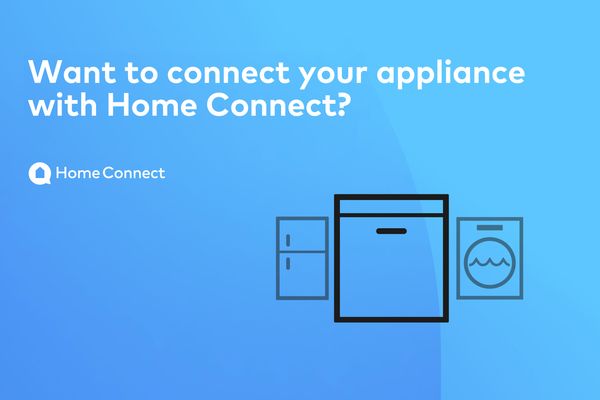
Verbind je huishoudtoestellen met Home Connect
Wij tonen je hoe makkelijk het gaat met een QR-code.
















